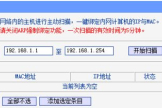wifi是mac绑定怎么破解(如何解决网卡MAC与IP地址绑定的问题)
在大型的企业局域中,为了避免IP地址冲突的问题,我们往往在路由器上启动网卡MAC地址与IP地址绑定,这样就实现的IP地址在网络中只识别绑定的网卡来联网使用。未绑定的网卡无法使用该IP来访问网络。如何破解MAC地址与IP地址绑定的问题呢?
首先说一下MAC地址与IP 地址绑定原理
IP地址的修改非常容易,而MAC地址存储在网卡的EEPROM中,而且网卡的MAC地址是唯一确定的。因此,为了防止内部人员进行非法IP盗用(例如盗用权限更高人员的IP地址,以获得权限外的信息),可以将内部网络的IP地址与MAC地址绑定,盗用者即使修改了IP地址,也因MAC地址不匹配而盗用失败:而且由于网卡MAC地址的唯一确定性,可以根据MAC地址查出使用该MAC地址的网卡,进而查出非法盗用者。
目前,很多单位的内部网络,尤其是学校校园网都采用了MAC地址与IP地址的绑定技术。许多防火墙(硬件防火墙和软件防火墙)为了防止网络内部的IP地址被盗用,也都内置了MAC地址与IP地址的绑定功能。从表面上看来,绑定MAC地址和IP地址可以防止内部IP地址被盗用,但实际上由于各层协议以及网卡驱动等实现技术,MAC地址与IP地址的绑定存在很大的缺陷,并不能真正防止内部IP地址被盗用。
如何破解MAC地址与IP地址绑定的问题
首先要知道对方的IP及MAC地址,因为在网络中只有存在对应关系统的IP地址与MAC地址才能正常访问网络。如何获取对方的IP地址及MAC地址呢?我们可以用以正常联网电脑,运行一些小工具就可以查看。(当然也可以自己想办法查看,然后拍个照片,你懂的)。
得到想要的IP地址及MAC地址我们如何操作呢?相信IP地址大家都会更改,但是MAC地址在哪更改呢?下面我们就说一下:
右键点击网络邻居,选择属性打开网络和共享中心,点击更改适配器设置。
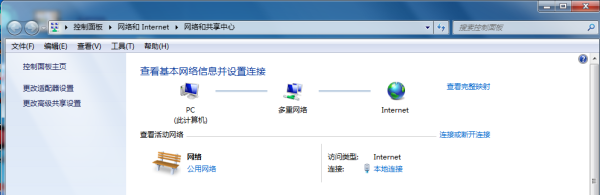
找到本地连接
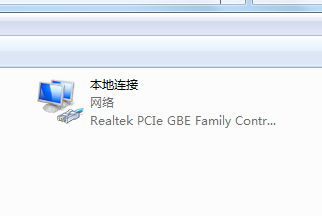
点击本地连接,右键属性
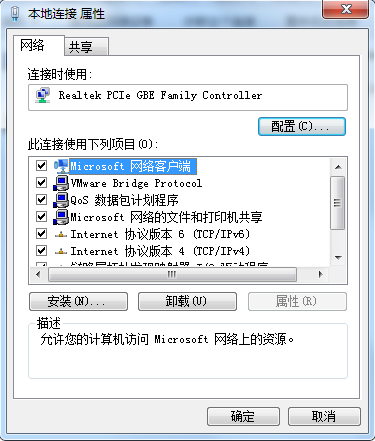
打开配置,选择高级,在性性面板里找到网络地址:
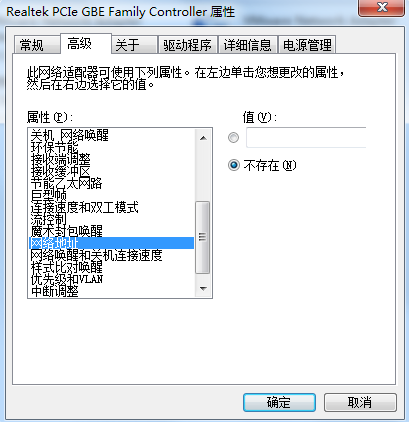
然后在右边选中值的一项,在方框里输入你想输入的任意MAC地址,这样就可以随便更改网卡地址了。输入对应的IP地址,你就可以模范正常入网的电脑使用了。
有些小伙伴会问MAC地址在哪看啊,下面就说一下电脑操作的两种方法:
第一种方法:右键地址连接,选择状态,点击详细信息,里面的物理地址,就是你想要的MAC地址了。

第二种方法:在开始运行里输入“cmd”打开命令提示窗口,输入“ipconfig/all”,你也会看到一个物理地址
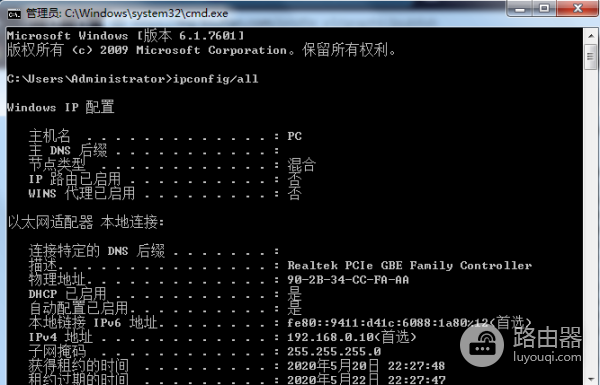
注意:在更改MAC地址的时候,MAC地址中间的短线在更改的时候是不需要添加的,直接连着输入即可。
小伙伴们,关于如何解决IP地址与MAC地址绑定的问题你学会了吗?